uc电脑园 – 你的电脑系统管家

今天小编给大家讲一下如果碰到win7系统桌面图标不见了怎么办以及win7桌面图标怎么随意摆放的教程。
win7桌面图标不见了一般有下面3种情况
桌面图标和任务栏都不见了
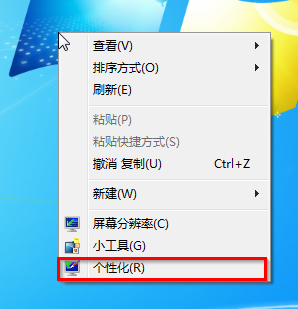
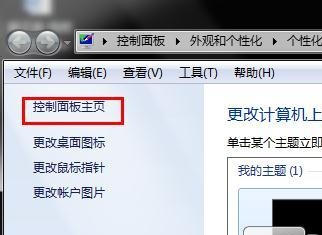
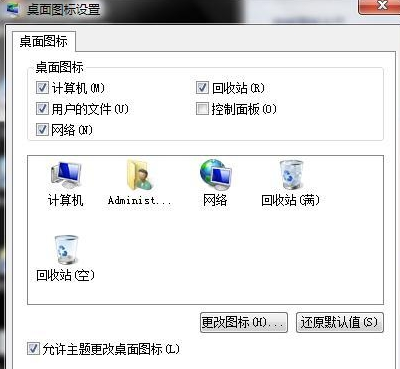

1:如下图电脑桌面上没有任何图标,但下面的任务栏还在而且鼠标可以使用右击;
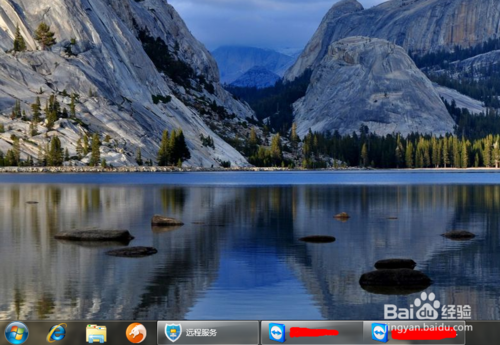
此种现象怎么解决呢,很简单;右键点击桌面的空白处点击“查看”之后点击“显示桌面图标”
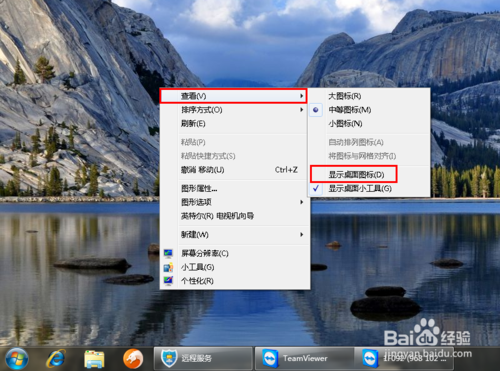

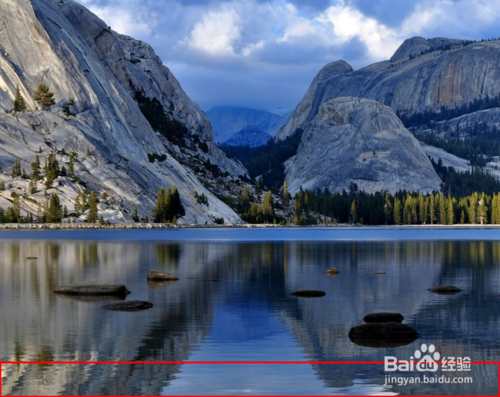
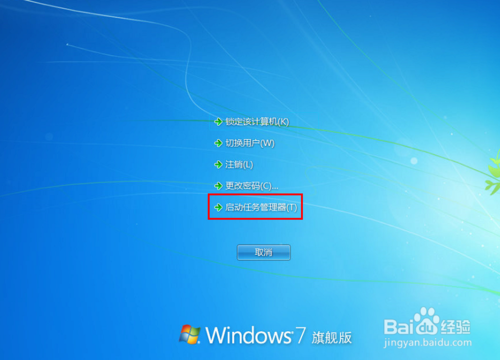
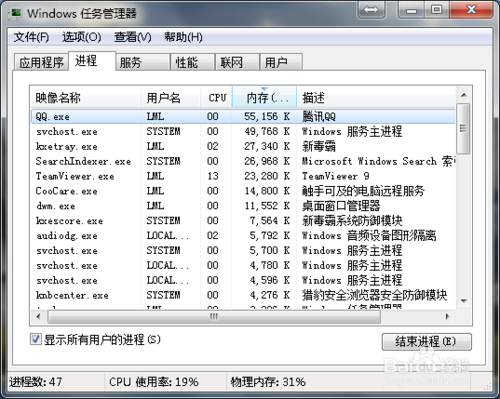
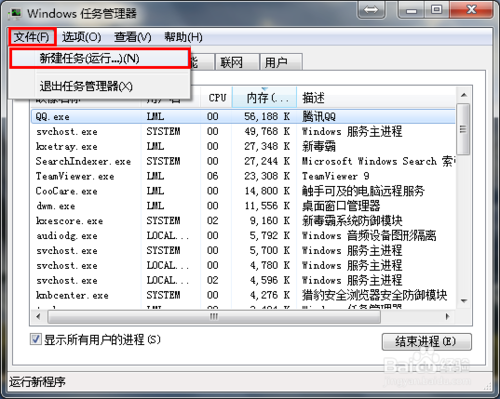
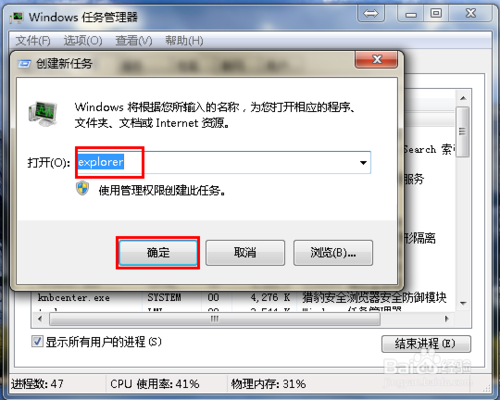
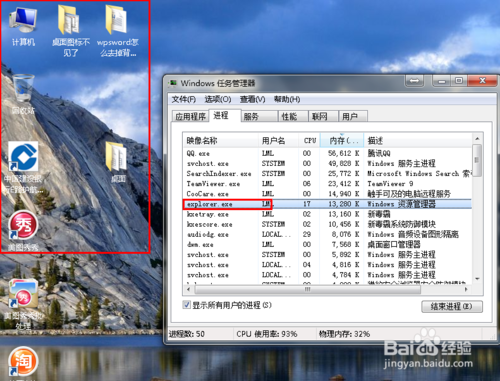
uc电脑园提供的技术方案或与您产品的实际情况有所差异,您需在完整阅读方案并知晓其提示风险的情况下谨慎操作,避免造成任何损失。

未知的网友